Содержание
Как правило, точка доступа «Йота» (apn Yota) может быть настроена двумя способами:
- при помощи автоматической настройки;
- настраивание вручную.
Примечание! И в том, и в другом случае в первую очередь следует правильно прописать имя сетевого подключения. Указанное наименование служит идентификатором сети, благодаря которому пользователь может осуществлять передачу данных посредством интернета, а также отправлять ММС-сообщения
Автонастройка
На сегодняшний день оператор мобильной связи Yota прилагает колоссальные усилия к тому, чтобы сделать процесс сопряжения и настройки производимых компанией устройств максимально лёгким и при этом не энергозатратным для осуществляющих его абонентов. Благодаря повышенному уровню заботы о своих клиентах, «Йота» предлагает настроить подключение к интернету в автоматическом режиме.
Порядок действий:
- первым делом необходимо вставить симку в гаджет пользователя;
- подождать 2–3 минуты для того, чтобы устройство определило оператора мобильной связи. Необходимо также дождаться СМС-уведомлений о том, что все настройки необходимые были высланы и автоматически прописаны в гаджете;
- после того как точка доступа Yota была настроена, следует включить функцию передачи данных, после чего – попробовать открыть какую-то веб-страницу.
Важно! Если автоматические настройки, а также идентификация сети прошла успешно, то в правом верхнем углу экрана устройства появится одна из следующих надписей: 2G, 3G, 4G, LTE (появление того или иного значка зависит от типа подключения, тарифного плана, а также от места нахождения абонента)
Настройка вручную
В случае если СМС-сообщения от оператора сотовой связи «Йота» не пришло и интернет-соединения по-прежнему нет, необходимо реализовать конфигурацию параметров APN самостоятельно.
Примечание! В целом конфигурация настроек на андроид-устройствах и айфонах несколько отличается, однако операционные системы обоих видов гаджетов предусматривают понятный и последовательный процесс действий
Для владельцев Android
На android-гаджетах необходимо прописать всего два параметра для реализации действия по настройке APN Yota. Для этого требуется:
- открыть «Настройки»;
- нажать на «Ещё»;
- далее перейти в параметр «Мобильная сеть» и выбрать симку;
- кликнуть по пункту с названием «Точка доступа APN»;
- создать заново точку доступа либо отредактировать уже существующую;
- ввести в строке «Имя» – yota, а в строке APN – internet.yota.
Yota — как выбрать красивый номер телефона
После совершения вышеуказанных действий, создание нужной конфигурации будет завершено. Теперь можно проверять работоспособность интернет-соединения.
Примечание! Значения остальных параметров можно не менять, они в этом случае не играют значительной роли при сетевом подключении
Учитывая большое разнообразие оболочек OS Android, наименования тех или иных пунктов меню могут отличаться от устройства к устройству, однако интуитивно всегда можно добраться до параметра, отвечающего за конфигурирование гаджета.
Зона покрытия Yota — полная карта сети провайдера
Для владельцев iOS
Юзерам гаджетов с iOS и Microsoft ещё проще, ведь им необходимо поменять всего один параметр для настройки конфигурации. Здесь нет необходимости заполнять строку «Имя», которая находится в параметре «Точка доступа». Требуется только прописать в APN – internet.yota.
Чтобы найти APN на «айОС», следует:
- войти в «Настройки»;
- открыть «Сотовая связь»;
- выбрать параметр «Сотовые данные».
Владельцам Windows Phone нужно:
- перейти в «Настройки»;
- выбрать «Точка доступа»;
- кликнуть по пункту «Добавить точку доступа».
Внимание! После совершения указанных действия точка доступа Yota становится видимой для всех рядом находящихся пользователей. Для того чтобы обезопасить сетевое подключение, следует установить пароль
При установке сим-карты Yota в смартфон или планшет в течение нескольких минут на устройство приходит СМС-сообщение с параметрами для интернет-подключения. Настройки нужно сохранить или всего лишь нажать кнопку «Принять», в зависимости от типа операционной системы. Это идеальный вариант для пользователя.
В отдельных случаях данная схема не работает. Абоненты задаются вопросом, как настроить интернет Йота. Такую тему мы и обсудим сегодня. Начинаем.
Содержание
Схема активации сим-карты
Сим-карта Йота после подключения в офисе активируется в автоматическом режиме следующим образом:
- Устанавливается в устройство.
- Производится перезагрузка смартфона или планшета.
- После появления значка сети запускается приложение «Yota» (требуется установка).
- Происходит регистрация и авторизация нового профиля.
В следующем видео смотрите возможности приложения Йота:
При отсутствии интернет-соединения необходимо установить причину.
Когда требуется корректировка параметров?
Возможные причины, когда не работают автоматические настройки Йота:
- Сим-карта активируется не в том же регионе, где она приобретена.
- Устройство не поддерживает следующие сети: 2G, 3G, 4G, LTE.
- Субъект Федерации находится вне зоны обслуживания провайдера.
- Активирована передача данных через канал связи «Wi-Fi».
- Неверно введена информация для точки доступа.
Если первые четыре пункта соблюдены, остается проверить настройки интернета Йота в устройстве.
Что делать?
Йота предоставляет абонентам возможность решения возникающих проблем следующими способами:
- связь со службой технической поддержки посредством СМС-сообщения или вызова на телефон 0999;
- с помощью онлайн-чата (вход на официальный сайт оператора yota.ru);
- звонком на горячую линию по телефону 8-800-550-00-07;
- через официальный сайт компании (воспользовавшись формой для обратной связи);
- письмом на электронный адрес mail@yota.ru;
- обращением в ближайший по месту жительства офис продаж компании.
Наиболее быстро наладить передачу данных через мобильную связь получится, если настройки интернета для сети Yota провести вручную.
Особенности самостоятельного изменения настроек
Настройка Yota – простая операция, не требующая определенных навыков. Как настроить интернет на Ёта (общая инструкция по пунктам):
- Создается новая точка доступа для сети.
- Производится сохранение изменений.
- Выполняется перезагрузка.
При создании вводится:
- имя (id сети «Yota»);
- АПН (APN) Йота (internet.yota.ru).
IOS
Обладателям устройств компании «Apple» потребуется сделать следующее:
- Зайти в «Настройки» устройства.
- Выбрать в подпунктах «Сотовую связь».
- Выполнить нажатие на кнопку «Сотовые данные».
- Внести в поле «APN» internet.yota.ru. Все остальные поля остаются незаполненными.
- В APN-настройках необходимо поставить галочки перед default, supl.
- Сохранить внесенные изменения.
- Выполнить перезагрузку.
Android
Также доступны инструкции в формате видео:
Настройки интернета на Йота для операционной системы Android:
- Выполнить вход в «Настройки» через меню смартфона, планшетного ПК.
- Выбрать пункт с названием «Еще».
- Далее потребуется найти поле «Мобильные сети».
- Нажать кнопку «Точки доступа APN».
- Произвести удаление всех имеющихся в списке точек доступа.
- Выполнить нажатие на клавишу «+».
- Внести данные: напротив имени пишем «Yota», точки доступа – «internet.yota.ru».
- В настройках проверить наличие галочки перед полем включения/выключения APN.
- Сохранить изменения, активировать точку доступа.
При отсутствии доступа к Глобальной сети выполнить перезагрузку.
Windows Phone
Владельцам устройств с операционной системой «Windows phone» для настройки точки доступа Internet нужно сделать следующее:
- Из перечня опций меню выбрать «Настройки».
- Выполнить нажатие кнопки «Еще».
- Нажать на раздел с названием «Точки доступа».
- Для создания потребуется выполнить нажатие на знак «+».
- Произойдет открытие аналогового окна.
- В открывшееся окно вписать информацию: напротив имени ввести «Yota», APN – «internet.yota.ru».
- Выполнить сохранение внесенных изменений.
- Повторить все предыдущие пункты.
- Проверить наличие активности для новой точки доступа (устройством будет установлено подключение к интернету через сеть Ёта).
Отсутствие подключения
При выполнении всех указанных выше действий возможно отсутствие сигнала для совершения обмена данных через интернет. Причиной этому может служить:
- неустойчивый сигнал (необходимо изменение местоположения);
- сбой при ручной корректировке (ошибка при введении данных);
- включен Wi-Fi-канал передачи данных.
Если корректировка проведена с учетом всех приведенных параметров, но соединение отсутствует, необходимо воспользоваться помощью специалистов компании. Кстати, можно также воспользоваться соцсетями. Там тоже есть официальные группы мобильного оператора, где можно задать вопрос.
before—>
Для того, чтобы устройство YOTA функционировало как положено, и не происходило никаких сбоев и досадных неурядиц надо будет провести несколько несложных мероприятий. Во-первых, возблагодарить Омниссию за его дары. Ладно, шучу, это не обязательно. Но если ты так сделаешь, хуже не станет.
p, blockquote<dp>1,0,1,0,0—>
Активация сим-карты происходит в автоматическом режиме при первом включении нового устройства. Ну, или старого с новой сим-картой. Это не существенно. После того, как ты убедишься, что устройство подключилось к сети Yota, настройки APN не вызовут особых проблем.
p, blockquote<dp>2,1,0,0,0—>
На всех устройствах Yota APN настройки производятся практически одинаково. Единственное различие в алгоритме действий зависит от установленной на планшете или смартфоне операционной системы.
p, blockquote<dp>3,0,0,1,0—>
IOS.
h2<dp>1,0,0,0,0—>
Для Apple алгоритм действий будет следующий:
p, blockquote<dp>4,0,0,0,0—>
- Найти в меню закладку, которая называется «Сотовая связь».
- Далее перейти в закладку «Сотовые данные»
- Выбрать APN «internet.yota»
- Кроме этого ничего не менять, все остальное оставить в таком же виде, как оно было.
Android.
h2<dp>2,0,0,0,0—>
- Нажимаем иконку «Настройки»
- Ищем закладку «Еще»
- Открываем «Мобильные сети», а после этого«Точки доступа».
- Устанавливаем маркер напротив нужной. Если Йота в перечне отсутствует, ее необходимо будет создать.
- В разделе «Имя» должно быть указано «YOTA», в разделе APN — «internet.yota». Больше никаких изменений не вносим.
Windows phone.
h2<dp>3,0,0,0,0—>
- Находим «Настройки», выбираем пункт «Еще».
- Открываем раздел, который носит название «Точка доступа».
- В этом разделе необходимо будет нажать символ «+», что позволит создать новую точку доступа.
- После того, как будет нажат символ «+» откроется окошко, в которое нужно вписать такие данные: имя – «Yota», затем APN — «internet.yota».
- Сохраняем все сделанные изменения.
- После того, как изменения сохранятся, необходимо будет снова повторить ту же процедуру и убедиться, что для данной точки доступа установился статус «активна».
p, blockquote<dp>5,0,0,0,1—>
Как видим, для любой операционной системы настройка APN не займет много времени, не требует каких бы то ни было специализированных знаний. И, если все сделано правильно, не вызовет особых сложностей. В случае если что-то все же пойдет не так, всегда есть возможность связаться со специалистами из техподдержки и они доступно растолкуют, что именно пошло не так и что конкретно следует предпринять по этому поводу. Консультантам можно написать на официальном сайте в разделе «Поддержка» (https://www.yota.ru/support), позвонить или отправить SMS с вопросом на короткий номер 0999.
after—></dp></dp></dp></dp></dp></dp></dp></dp>Используемые источники:
- https://xn——9kcsaocfrhoebd4b4ae5mra.xn--p1ai/tocka-dostupa-yota
- https://wifigid.ru/raznye-nastrojki-telefonov/nastrojki-interneta-yota
- https://yota.info/tochka-dostupa/



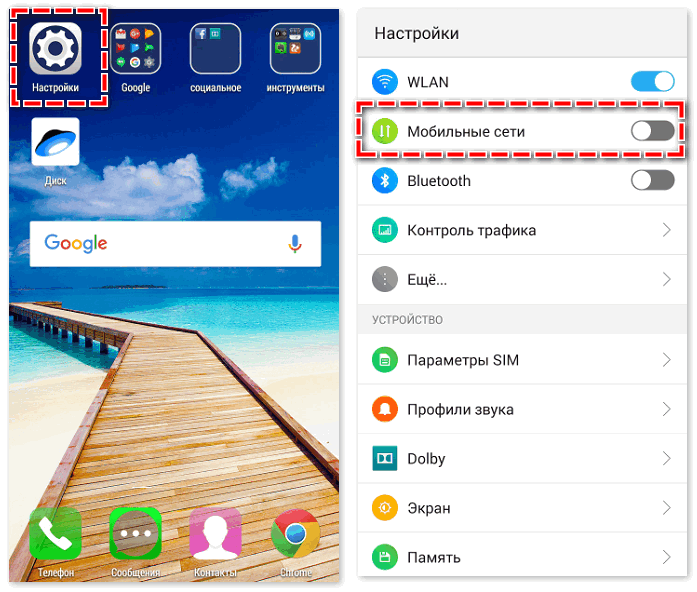
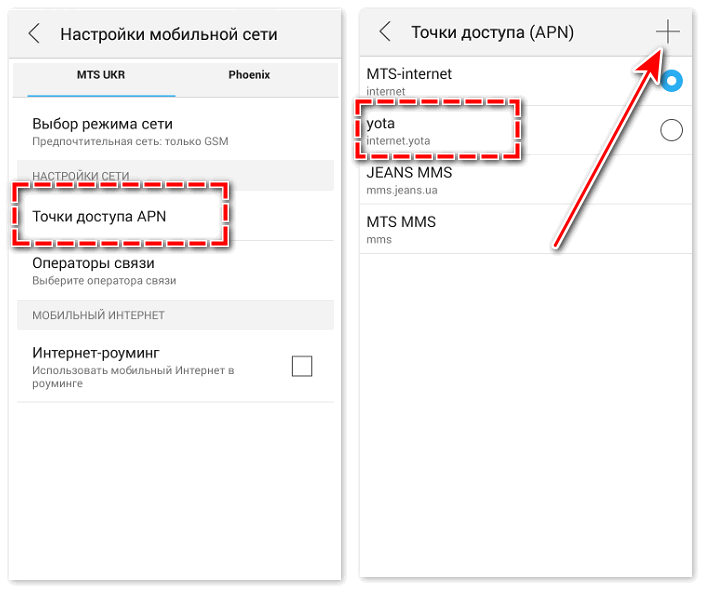
 Подбери свой тариф от Yota — описание тарифов для смартфонов, компьютеров, планшетов
Подбери свой тариф от Yota — описание тарифов для смартфонов, компьютеров, планшетов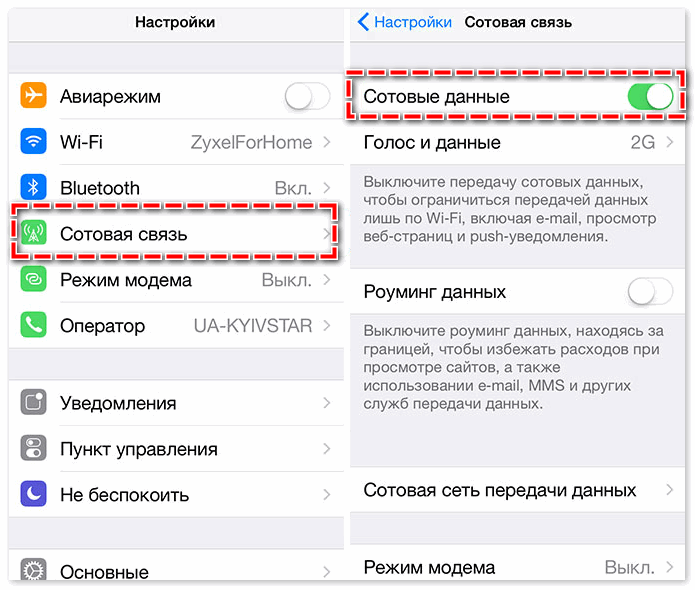
 Настройка роутера Yota: тонкая настройка йота Wi-Fi маршрутизатора Yota Many New, Yota Share
Настройка роутера Yota: тонкая настройка йота Wi-Fi маршрутизатора Yota Many New, Yota Share Статус йота ру настройка устройства
Статус йота ру настройка устройства
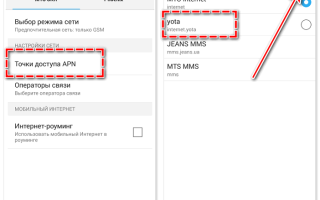
 Купить Wi-Fi Модем Yota + SIM-карта — интернет-магазин Yota
Купить Wi-Fi Модем Yota + SIM-карта — интернет-магазин Yota Йота проблемы с интернетом сегодня: почему не работает?
Йота проблемы с интернетом сегодня: почему не работает?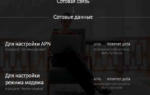 Безлимитный интернет от «Йота»: правила подключения, виды и особенности услуги
Безлимитный интернет от «Йота»: правила подключения, виды и особенности услуги Мобильный 4G WiFi роутер Yota: описание, характеристики, настройка, отзывы
Мобильный 4G WiFi роутер Yota: описание, характеристики, настройка, отзывы